Se preferisci lavorare sul tuo portatile con un mouse invece che con il touchpad, ha senso disabilitare il touchpad. In questo modo puoi usarlo come appoggio per la tua mano senza cambiare la posizione del puntatore del mouse ogni volta che lo tocchi.
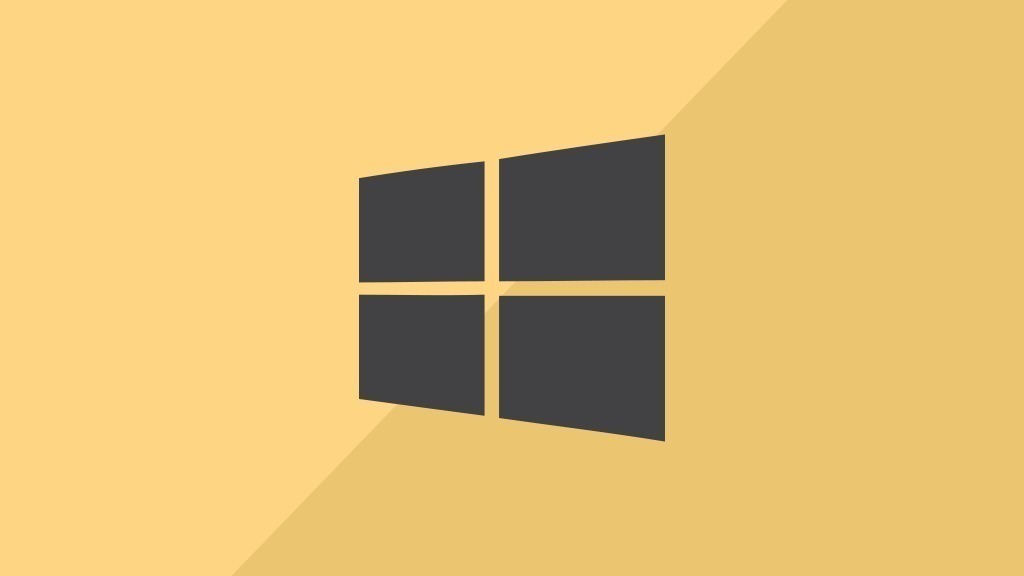
Come disabilitare il touchpad
Disabilitare il touchpad su Windows 10 non è così difficile e può essere fatto in pochi minuti.
- Prima di tutto, è necessario aprire il pannello di controllo del vostro portatile. Per fare questo, premi il tasto Windows e inserisci "Pannello di controllo" nel campo di ricerca.
- Vedrai ora tutte le funzioni che puoi regolare. Clicca sull'opzione "Hardware e suoni".
- Ti verrà ora presentato un nuovo menu da cui selezionare "Dispositivi e stampanti".
- Nel menu a discesa che appare, trova la voce "Mouse". Assicurati che non sia il mouse esterno che hai collegato specificamente, ma il touchpad integrato.
- Vedrai ora le possibili impostazioni che puoi fare. Sotto, seleziona che vuoi disattivare il touchpad e conferma questo processo.
- Se vuoi usare di nuovo il touchpad in un secondo momento, devi solo riattivare la funzione.
Specialmente se non lavori permanentemente con il portatile, dovresti lasciarti una nota mentale in modo da non farti l'idea che il tuo portatile abbia un malfunzionamento.
